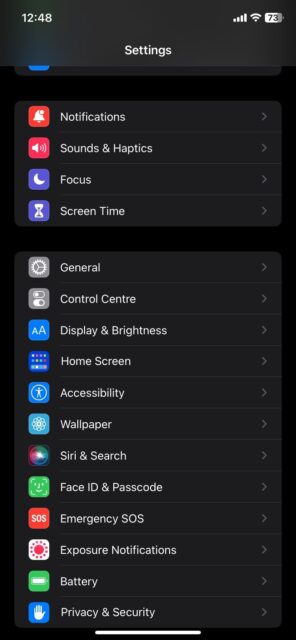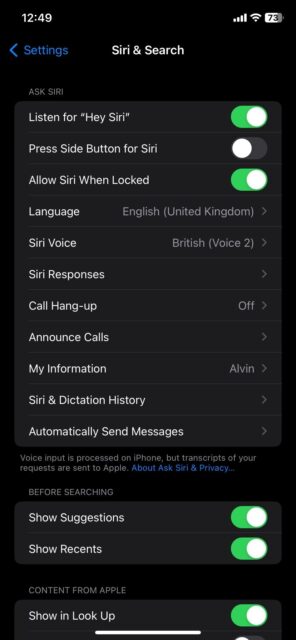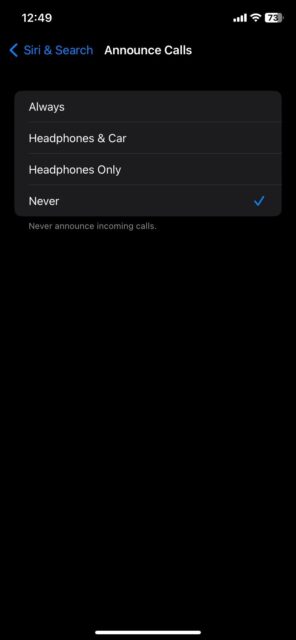سیری می تواند قبل از اینکه آیفون را برای بررسی از جیب بیرون بیاورید، تماس گیرنده را اعلام کند. با این حال، این ویژگی برای محیط های آرام ایده آل نیست. با نحوه جلوگیری از اعلام تماس ها توسط Siri در آیفون همراه باشید.
آیفون شما دارای ویژگی Announce Calls برای تماس های دریافتی است که میتواند در طول ساعات کاری به گردش کار شما کمک کند. با آن، میتوانید بدون چک کردن آیفون و تصمیمگیری در مورد اینکه آیا آن را بگیرید، بگویید چه کسی تماس میگیرد.
با این حال، اگر در دفتر، جلسه یا هر مکان شلوغ دیگری با افراد اطراف هستید، این ویژگی ممکن است آزاردهنده باشد. خوشبختانه، آیفون شما به شما این امکان را می دهد که اعلان تماس ها را خاموش کنید. بیایید نحوه جلوگیری از اعلام تماس ها توسط Siri در آیفون را ببینیم.
نحوه جلوگیری از اعلام تماس ها توسط Siri در آیفون
اگر سیری مرتب نام کسی را که در حال تماس است را اعلام میکند، باید این ویژگی را خاموش کنید. مراحل انجام کار را در زیر یاد می گیرید:
۱- برنامه Settings را باز کنید.
۲- به پایین اسکرول کنید و Siri & Search را انتخاب کنید.
۳- در بخش Ask Siri، روی Announce Calls ضربه بزنید.
۴- سپس Never را انتخاب کنید.
هنگامی که این کار را انجام دهید، سیری تماس های دریافتی را اعلام نخواهد کرد. همچنین، میتوانید با رفتن به Settings > Phone > Announce Calls و انتخاب Never، اعلام تماس ها را متوقف کنید.
چرا اعلام تماس ها در آیفون را غیر فعال کنیم؟
اعلام تماس می تواند برای راحتی مفید باشد. هنگامی که آیفون زنگ می زند، بلافاصله نام تماس گیرنده را بدون نیاز به بیرون آوردن آن از جیب، خواهید دانست. اما این ویژگی در سناریوهای خاص می تواند آزاردهنده باشد.
به عنوان مثال، شما نمی خواهید همکاران شما همیشه نام تماس گیرنده را هنگام زنگ زدن آیفون به دلایل حفظ حریم خصوصی بشنوند. به علاوه، اعلان سیری به طور آزاردهنده ای بلند است، به خصوص در یک محیط آرام. اگر این محیط کاری معمولی شماست، باید صداهای مزاحم سیستم را در آیفون نیز خاموش کنید.
شما میتوانید از اعلام تماس توسط Siri جلوگیری کنید
نحوه جلوگیری از اعلام تماس ها توسط Siri در آیفون را دیدید. در حالی که این ویژگی برای اکثر افراد مفید است، اما برای کسانی که در یک محیط آرام کار می کنند ایده آل نیست. با این حال، اگر بیشتر وقت را با گوشی متصل به هدفون می گذرانید، نیازی نیست این ویژگی را به طور کامل غیرفعال کنید. در عوض، گزینه Headphones Only را در تنظیمات اعلام تماس برای سیری انتخاب کنید تا این ویژگی فقط زمانی کار کند که هدفون شما متصل است.
نحوه جلوگیری از اعلام تماس ها توسط Siri در آیفون به این ترتیب است. آموزشهای بیشتر در این زمینه را در چه کار کنیم تا Siri بی صدا به پرسش ها پاسخ دهد ببینید.